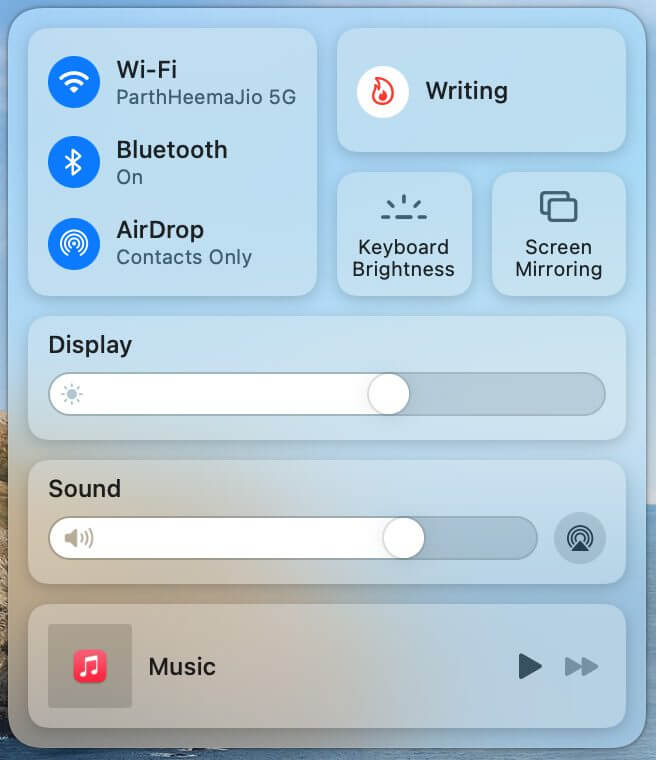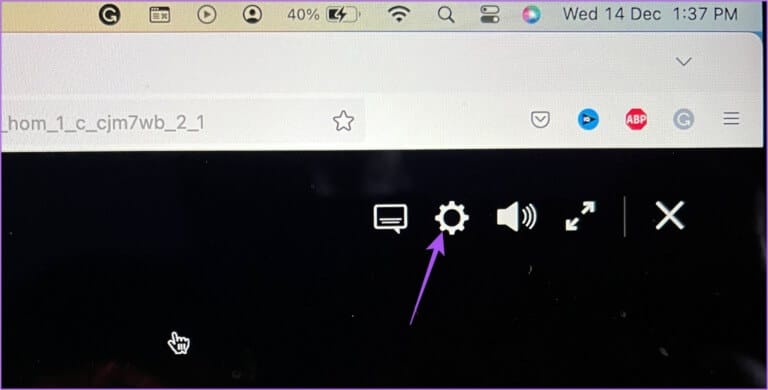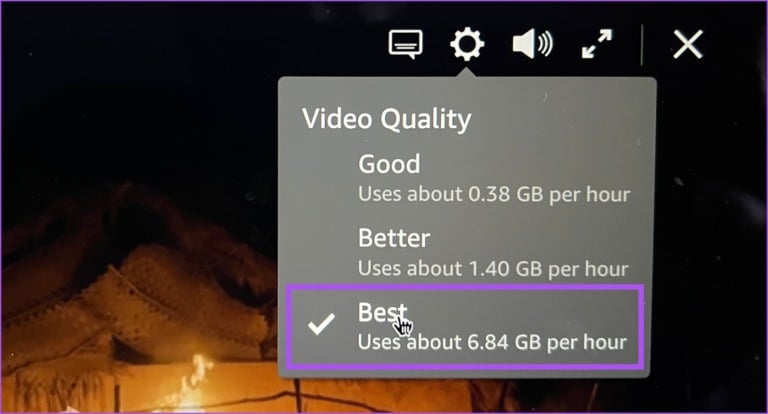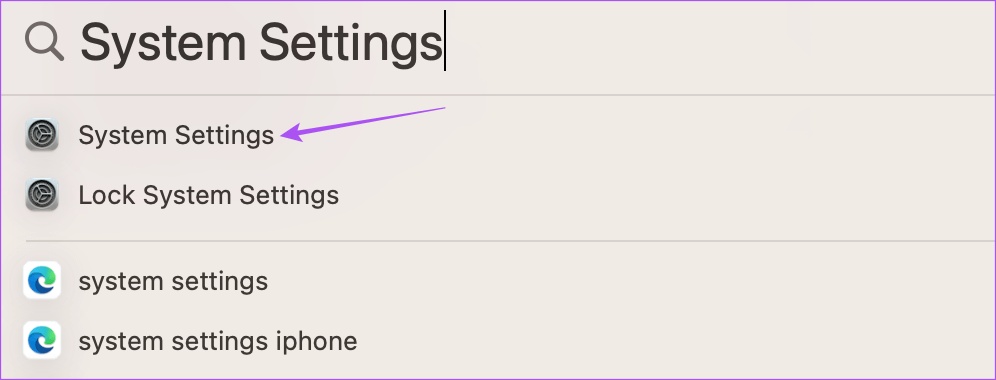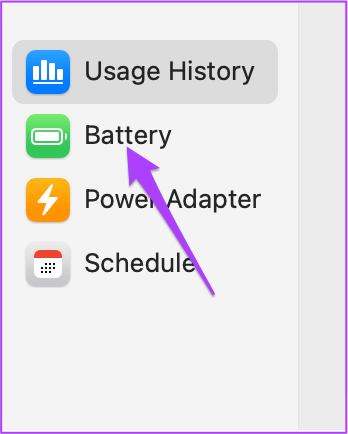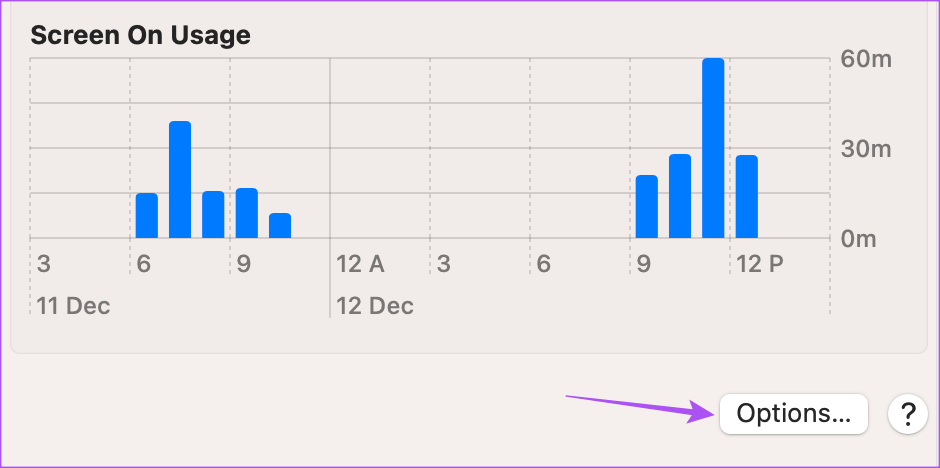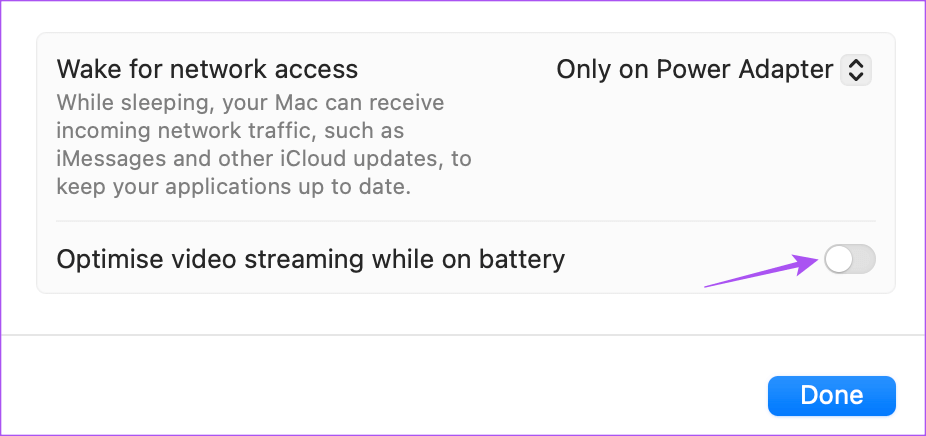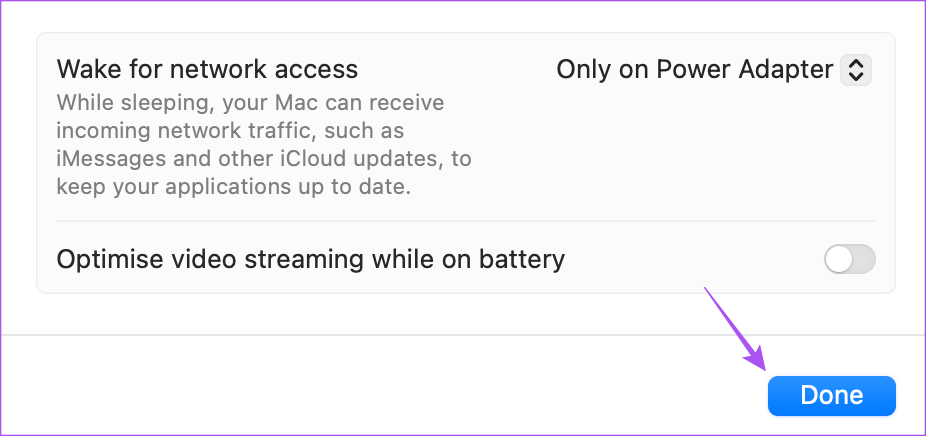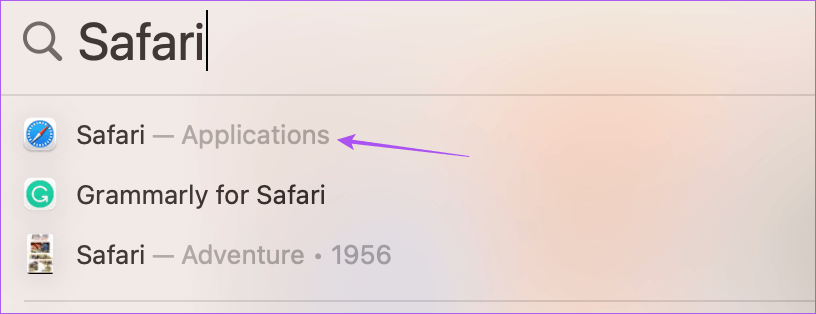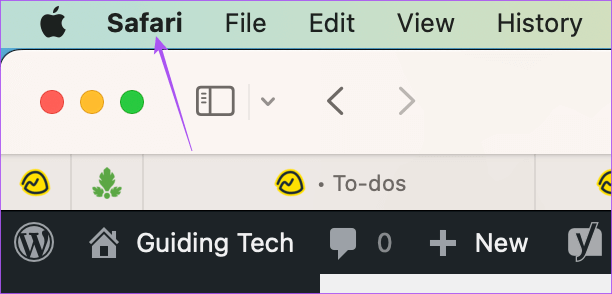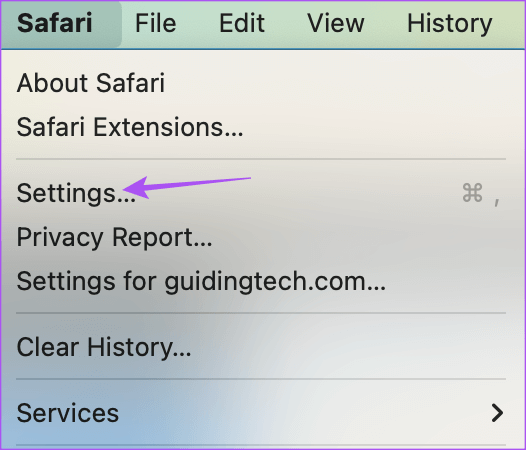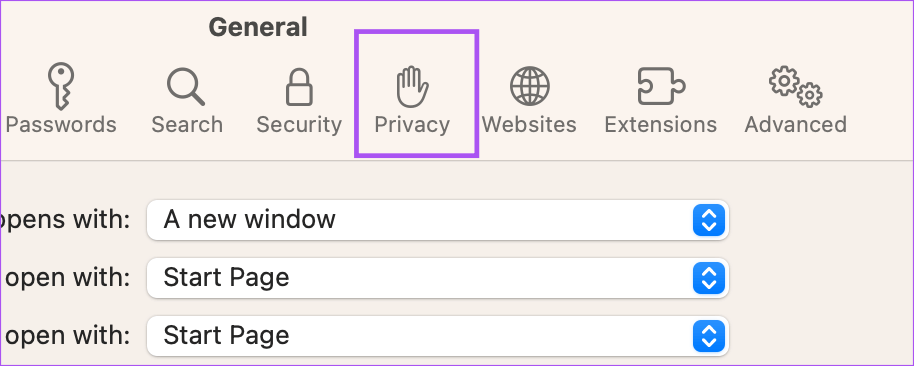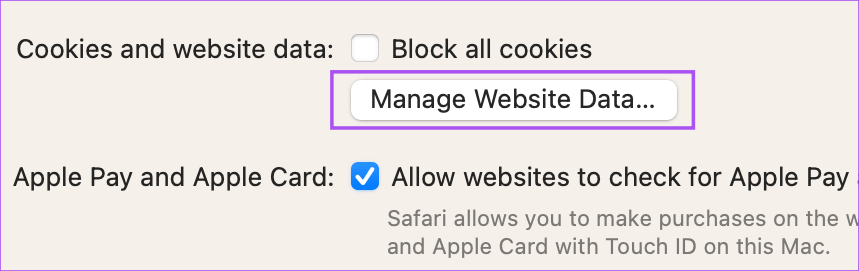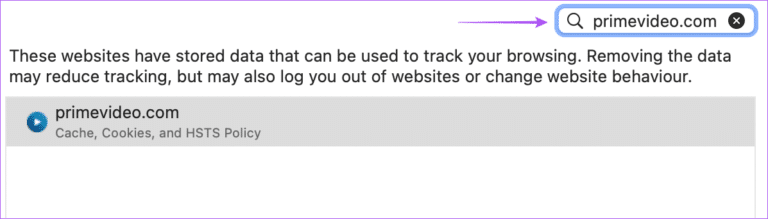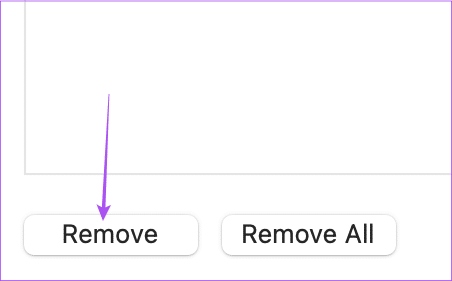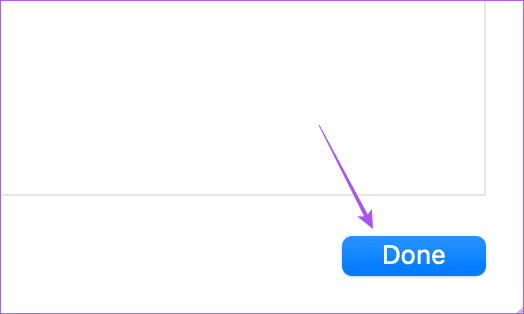HDR 在 Mac 上的 Amazon Prime Video 中不起作用的 9 大修復
與 Netflix 一樣,Amazon Prime Video 是提供 HDR 和杜比視界播放質量的頂級流媒體服務之一。 你可以 在 Prime Video 中創建觀看派對 與朋友一起欣賞電影或電視節目。
但一些用戶抱怨他們無法在 Amazon Prime Video 上觀看 HDR 內容。 如果您也是其中之一,那麼這篇文章適合您。 以下是 HDR 在 Mac 上的 Amazon Prime Video 中運行的最佳修復。
1. 檢查您的互聯網連接
內容流與您的互聯網連接質量直接相關。 Amazon Prime Video 建議使用高達 15Mbps 的互聯網帶寬來觀看 4K 超高清和 HDR 或杜比視界格式的內容。 我們推薦的第一個解決方案是 運行速度測試 並檢查您的 ISP 是否沒有停機。 我們還建議坐在路由器附近以提高連接強度。
2.檢查標題是否支持HDR或DOLBY VISION
下一個解決方案與 Amazon Prime Video 上可用的內容有關。 流媒體服務的目錄會定期更新支持 HDR 或杜比視界的新電影和電視節目。 一個簡單的谷歌搜索就會告訴你標題是否在 HDR 中可用。 電影或電視節目可能會以超高清格式播放,但缺少 HDR。
3.檢查你的MACBOOK或IMAC是否支持HDR
設置網速後,您需要檢查您的 MacBook 或 iMac 型號是否支持 HDR 播放。 你可以 訪問 Apple 的官方支持頁面 查看支持 HDR 或杜比視界流媒體的所有兼容 MacBook 和 iMac 機型的列表。 如果您的模型支持 HDR,請檢查下一個解決方案。
4.檢查播放質量設置
由於 Amazon Prime Video 沒有不同的流媒體質量級別,播放分辨率會根據您的網速自動更改。 您可以手動更改播放分辨率並將其設置為最高級別以享受 HDR。 就是這樣。
相片1: 打開 瀏覽器 您的帳戶並登錄 亞馬遜Prime視頻。
相片2: 開始 就業 您選擇的任何地址。
相片3: 被捕 就業 暫停並單擊圖標 選項 在右上角。
相片4: 點擊 最好的事物.
相片5: 關閉 重頭戲 並再次運行題目,檢查問題是否解決。
5. 在 Safari 中打開 PRIME VIDEO
在所有網絡瀏覽器中,MacBook 或 iMac 上的 Safari 原生支持 HDR 和杜比視界內容播放。 因此,如果您使用 Chrome、Firefox 或 Edge 來使用 Amazon Prime Video,我們建議您切換到 Safari 並檢查問題是否已解決。 請注意,即使像權力之戒或時光之輪這樣的標題支持杜比視界,您也只會在標題名稱旁邊看到 HDR 徽標。
6.禁用視頻流優化
為了 保持電池壽命 在流媒體內容等密集型任務中,macOS 具有一項稱為優化視頻流的功能。 如果啟用此功能,HDR(高動態範圍)將在您的 Mac 上以 SDR(標準動態範圍)播放。
以下是在 Mac 上關閉該功能的方法。
相片1: 點擊 Command +空格鍵 打開 Spotlight搜索 , 並鍵入 系統設置 ,然後按 退貨說明.
相片2: 向下滾動並點按 電池 從左側菜單。
相片3: 向下滾動並點按 右下角的選項。
相片4: 點擊旁邊的開關 “使用電池時優化視頻流” 禁用該功能。
第5步: 點擊 完成了 在右下角確認。
相片6: 關閉窗口 設置 , 並打開 總理視頻 在您的瀏覽器中,查看 解決這個問題。
7. 清除 Prime Video 的緩存和 cookie
如果您仍然無法在 Mac 上觀看 HDR 內容,您還可以嘗試清除 Amazon Prime Video 的緩存和 cookie。 由於我們建議在 Safari 上觀看 Prime Video,以下是清除 Mac 上的 Safari 緩存和 cookie 的方法。
相片1: 點擊 Command +空格鍵 打開 熱點搜索, 並輸入 蘋果瀏覽器 ,然後按 退貨說明.
相片2: 點擊 蘋果瀏覽器 在右上角。
相片3: 定位 設置.
第4步: 點擊 隱私 以上。
第5步: 點擊 站點數據管理。
相片6: 點擊 搜索欄 在右上角找到 primevideo.com。
相片7: 選擇結果並單擊移動在左下角。
相片8: 點擊 完成了 在右下角確認。
相片9: 關閉窗口 設置 然後去 新聞網 驗證問題是否已解決。
8.更新MACOS更新SAFARI
您還可以更新 Mac 上的 macOS 以更新 Safari 以確保您運行的是最新版本。
第1步: 點擊 Command +空格鍵 打開 Spotlight搜索 , 並鍵入 檢查軟件更新, 並按下 退貨說明.
相片2: 如果可供使用的話 更新 下載並安裝它。
相片3: 安裝完成後,打開 亞馬遜總理視頻 في 蘋果瀏覽器 並檢查問題是否已解決。
或者,您可以在 Mac 上安裝 Safari Technology Preview 測試版,以檢查它是否可以讓 HDR 與 Prime Video 兼容。
帶 HDR 的亞馬遜黃金時段
這些解決方案應該可以幫助您解決 Mac 上 Prime Video 中的 HDR 播放問題。 您還可以閱讀我們關於如何 更改您的 Amazon Prime Video 個人資料圖標。